Cómo ocultar el SSID de un punto de acceso en Windows 11 y mantenerlo privado
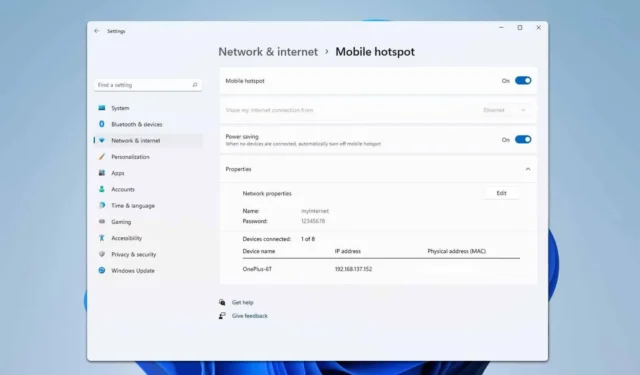
Muchos usuarios utilizan su PC como punto de acceso, pero ¿existe algún método para ocultar el SSID de un punto de acceso en Windows 11? Esta guía tiene como objetivo brindar la respuesta.
¿Cómo oculto el SSID del punto de acceso en Windows 11?
Lamentablemente, Windows no ofrece una opción para ocultar el SSID de su punto de acceso. Si decide utilizar su PC como punto de acceso, la forma más eficaz de protegerlo es configurar una contraseña segura.
¿Los puntos de acceso personales tienen un SSID?
Sí, a cada conexión inalámbrica se le asigna un SSID que permite a los usuarios identificarla y conectarse a ella.
¿Cómo oculto mi SSID en mi punto de acceso móvil?
- Abra la Configuración en su teléfono y navegue hasta Conexiones .
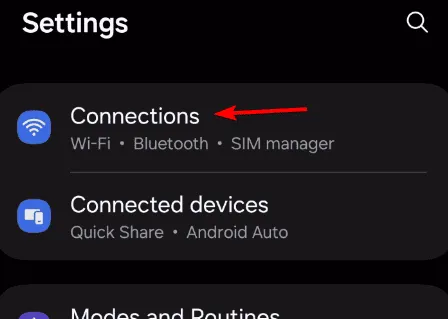
- A continuación, seleccione Punto de acceso móvil y anclaje a red .
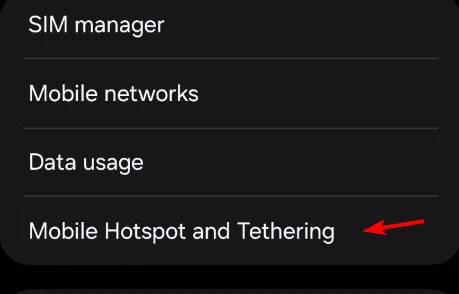
- Seleccione Punto de acceso móvil .
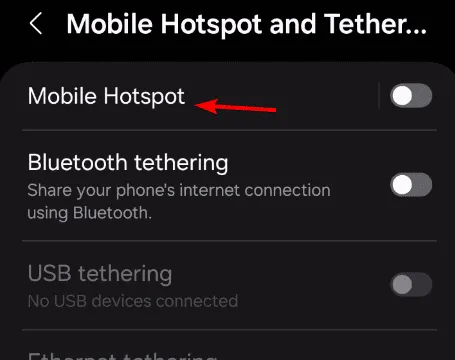
- Toque el nombre de la red.
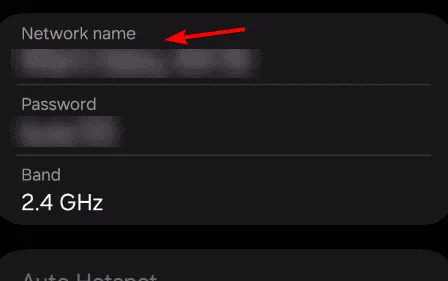
- Ampliar la sección Avanzada .
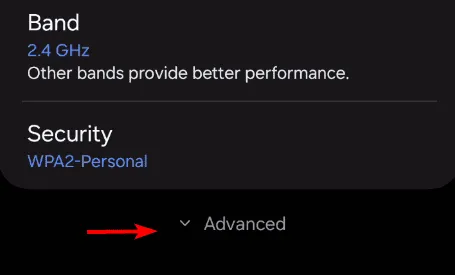
- Habilitar red oculta .
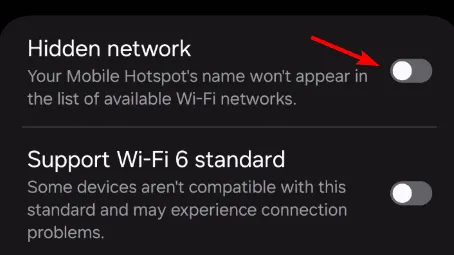
Tenga en cuenta que los pasos pueden variar según la marca del teléfono. Algunos dispositivos pueden utilizar la función SSID de transmisión en lugar de una función de red oculta.
¿Puedes ocultar el SSID de una red inalámbrica?
- Abra la página de inicio de sesión de su enrutador en un navegador web e ingrese sus credenciales de inicio de sesión.
- Vaya a la sección Inalámbrico o WLAN .
- Seleccione Ocultar SSID y guarde los cambios.
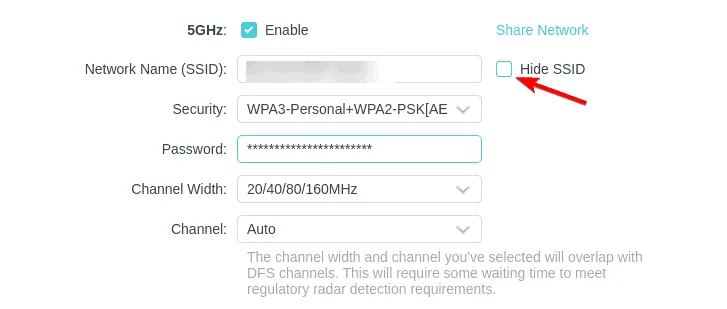
¿Cómo conectarse a un SSID oculto en Windows 11?
- Haga clic en el icono de Wi-Fi en la bandeja del sistema.
- Seleccione Red oculta y luego haga clic en Conectar .
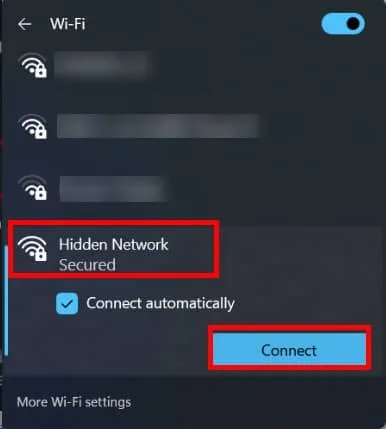
- Ingrese el SSID de la red y haga clic en Siguiente .
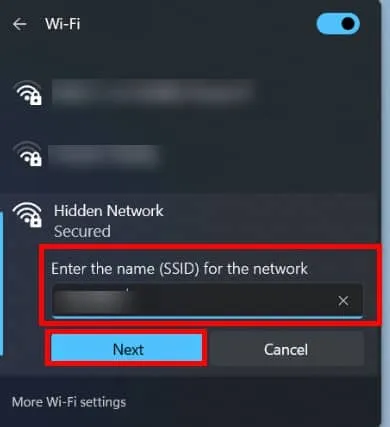
- Por último, ingrese la contraseña y haga clic en Siguiente .
Como se mencionó anteriormente, no puedes ocultar el SSID del punto de acceso en Windows 11, ya que esta función no está disponible actualmente.
Si estás considerando usar un punto de acceso, quizás te interese saber que puedes mantener el punto de acceso de Windows 11 siempre activado.
Además, tenemos un artículo útil sobre cómo compartir puntos de acceso móviles de Windows 11 a través de Ethernet, que podría resultarle valioso.



Deja una respuesta